Hur man tillämpar transparens på SVG:er

Lär dig hur du tillämpar transparens på SVG-grafik i Illustrator. Utforska hur du matar ut SVG:er med transparent bakgrund och tillämpar transparenseffekter.
Du kan göra alla möjliga häftiga saker med text i Adobe Illustrator CC, från den enklaste uppgiften att skapa en enda rad med text till mer komplicerade kreativa användningar av text, som att placera text längs banor och linda text runt objekt.
Den här bilden visar typverktygen med ett exempel på vad du kan göra med var och en. Klicka och håll ned textverktyget för att se de dolda verktygen. De olika verktygen ger dig förmågan att vara kreativ och även rymma främmande språk.
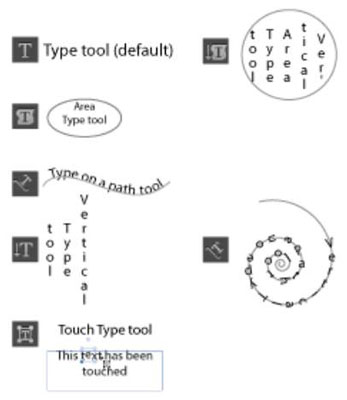
Typverktygen.
Ett textområde är ett område som du definierar. Text, när den infogas i denna region, är begränsad inom formen. För att skapa ett textområde, klicka och dra med textverktyget.
När du skapar och avslutar att skriva i ett textområde, kanske du snabbt vill klicka och dra för att skapa ett nytt textområde någon annanstans på ritytan. Tyvärr tillåter inte Illustrator dig att göra det. Du har två alternativ som hjälper dig att snabbt skapa flera textrutor på din rityta:
Välj Välj → Avmarkera och skapa sedan ett annat område.
Håll ned Ctrl (Windows) eller cmd (Mac) och klicka var som helst på ritytan utanför det aktiva textområdet. Genom att klicka avaktiverar du den aktuella textrutan så att du kan klicka och dra ut ett nytt textområde.
För att skapa en enkel textrad, välj textverktyget och klicka på ritytan. En blinkande insättningspunkt visas. Du kan nu börja skriva. Med den här metoden fortsätter textraden för evigt (även utanför slutet av Scratch-området) tills du trycker på Retur (Windows) eller Retur (Mac) för att starta en ny textrad.
Denna överskottslängd är bra om du bara behöver korta textrader för till exempel bildtexter eller bildtexter, men det fungerar inte bra om du skapar en etikett eller något annat som har stora mängder kopior.
Många nya användare klickar och drar ett aldrig så litet textområde som inte tillåter plats för ens en bokstav. Om du råkar göra detta, växla till markeringsverktyget, ta bort det aktiva typområdet och klicka sedan för att skapa en ny textinsättningspunkt.
Välj textverktyget och dra sedan på ritytan för att skapa ett textområde. Markören visas i textområdet; text du skriver flyter automatiskt till nästa rad när den når kanten av textområdet. Du kan också växla till markeringsverktyget och justera bredden och höjden på textområdet med handtagen.
Behöver du en exakt storlek för ett textområde? Med textverktyget markerat, dra för att skapa ett textområde av valfri storlek. Välj sedan Fönster→ Transformera för att visa Transformera panelen. Skriv ett exakt breddmått i textfältet W och ett exakt höjdmått i textfältet H.
Se upp för överflödig text! Om du skapar ett textområde som är för litet för att rymma all text du vill lägga in i det, visas ett rött plustecken i det nedre högra hörnet, som visas.
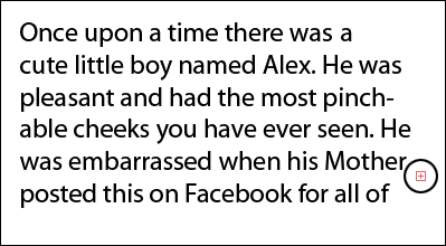
Plusikonen indikerar att texten svämmar över.
När Illustrator indikerar att du har för mycket text för textområdet har du tre alternativ:
Gör textområdet större genom att byta till markeringsverktyget och dra i handtagen.
Gör texten mindre tills du inte längre ser överflödesindikatorn.
Trä detta textområde (länk det till ett annat textområde).
Lär dig hur du tillämpar transparens på SVG-grafik i Illustrator. Utforska hur du matar ut SVG:er med transparent bakgrund och tillämpar transparenseffekter.
När du har importerat dina bilder till Adobe XD har du inte så mycket redigeringskontroll, men du kan ändra storlek och rotera bilder precis som du skulle göra med vilken annan form som helst. Du kan också enkelt runda hörnen på en importerad bild med hjälp av hörnwidgetarna. Maskera dina bilder Genom att definiera en sluten form […]
När du har text i ditt Adobe XD-projekt kan du börja ändra textegenskaperna. Dessa egenskaper inkluderar teckensnittsfamilj, teckenstorlek, teckensnittsvikt, justering, teckenavstånd (kerning och spårning), linjeavstånd (ledande), fyllning, kant (linje), skugga (skugga) och bakgrundsoskärpa. Så låt oss se över hur dessa egenskaper tillämpas. Om läsbarhet och typsnitt […]
Precis som i Adobe Illustrator ger Photoshop-ritytor möjligheten att bygga separata sidor eller skärmar i ett dokument. Detta kan vara särskilt användbart om du bygger skärmar för en mobilapplikation eller liten broschyr. Du kan tänka på en rityta som en speciell typ av lagergrupp skapad med hjälp av panelen Lager. Det är […]
Många av verktygen du hittar i panelen InDesign Tools används för att rita linjer och former på en sida, så du har flera olika sätt att skapa intressanta ritningar för dina publikationer. Du kan skapa allt från grundläggande former till invecklade ritningar i InDesign, istället för att behöva använda ett ritprogram som […]
Att slå in text i Adobe Illustrator CC är inte riktigt detsamma som att slå in en present – det är enklare! En textbrytning tvingar text att lindas runt en grafik, som visas i den här bilden. Den här funktionen kan lägga till lite kreativitet till alla delar. Grafiken tvingar texten att lindas runt den. Skapa först […]
När du designar i Adobe Illustrator CC behöver du ofta en form som har en exakt storlek (till exempel 2 x 3 tum). När du har skapat en form är det bästa sättet att ändra storlek på den till exakta mått att använda panelen Transform, som visas i den här bilden. Välj objektet och välj sedan Fönster→ Omvandla till […]
Du kan använda InDesign för att skapa och ändra QR-kodgrafik. QR-koder är en form av streckkod som kan lagra information som ord, siffror, webbadresser eller andra former av data. Användaren skannar QR-koden med hjälp av sin kamera och programvara på en enhet, till exempel en smartphone, och programvaran använder […]
Det kan finnas en tid då du behöver ett nytt foto för att se gammalt ut. Photoshop CS6 har du täckt. Svartvit fotografering är ett nyare fenomen än man kan tro. Daguerreotyper och andra tidiga fotografier hade ofta en brunaktig eller blåaktig ton. Du kan skapa dina egna mästerverk i sepiaton. Tonade bilder kan skapa […]
Med hjälp av Live Paint-funktionen i Adobe Creative Suite 5 (Adobe CS5) Illustrator kan du skapa den bild du vill ha och fylla i regioner med färg. Live Paint-hinken upptäcker automatiskt områden som består av oberoende korsande vägar och fyller dem därefter. Färgen inom en viss region förblir levande och flyter automatiskt om någon […]







